Remplacez un module DIMM - FAS9000
 Suggérer des modifications
Suggérer des modifications


Vous devez remplacer un module DIMM dans le contrôleur lorsque votre système de stockage rencontre des erreurs telles que des erreurs CECC (Correctable Error correction codes) excessives qui sont basées sur des alertes du moniteur d'intégrité ou des erreurs ECC incorrigibles, généralement causées par une panne de module DIMM unique empêchant le système de stockage de démarrer ONTAP.
Tous les autres composants du système doivent fonctionner correctement ; si ce n'est pas le cas, vous devez contacter le support technique.
Vous devez remplacer le composant défectueux par un composant FRU de remplacement que vous avez reçu de votre fournisseur.
Étape 1 : arrêtez le contrôleur défaillant
Vous pouvez arrêter ou reprendre le contrôleur défaillant en suivant différentes procédures, en fonction de la configuration matérielle du système de stockage.
Pour arrêter le contrôleur défaillant, vous devez déterminer l'état du contrôleur et, si nécessaire, prendre le contrôle de façon à ce que le contrôleur en bonne santé continue de transmettre des données provenant du stockage défaillant du contrôleur.
-
Si vous disposez d'un système SAN, vous devez avoir vérifié les messages d'événement
cluster kernel-service show) pour le serveur lame SCSI du contrôleur défectueux. `cluster kernel-service show`La commande (from priv mode Advanced) affiche le nom du nœud, son état de disponibilité et "état du quorum"son état de fonctionnement.Chaque processus SCSI-Blade doit se trouver au quorum avec les autres nœuds du cluster. Tout problème doit être résolu avant de procéder au remplacement.
-
Si vous avez un cluster avec plus de deux nœuds, il doit être dans le quorum. Si le cluster n'est pas au quorum ou si un contrôleur en bonne santé affiche la valeur false pour l'éligibilité et la santé, vous devez corriger le problème avant de désactiver le contrôleur défaillant ; voir "Synchroniser un nœud avec le cluster".
-
Si AutoSupport est activé, supprimez la création automatique de dossier en invoquant un message AutoSupport :
system node autosupport invoke -node * -type all -message MAINT=<# of hours>hLe message AutoSupport suivant supprime la création automatique de dossiers pendant deux heures :
cluster1:> system node autosupport invoke -node * -type all -message MAINT=2h -
Désactiver le retour automatique :
-
Entrez la commande suivante depuis la console du contrôleur sain :
storage failover modify -node impaired_node_name -auto-giveback false -
Entrer
ylorsque vous voyez l'invite Voulez-vous désactiver le retour automatique ?
-
-
Faites passer le contrôleur douteux à l'invite DU CHARGEUR :
Si le contrôleur en état de fonctionnement s'affiche… Alors… Invite DU CHARGEUR
Passez à l'étape suivante.
Attente du retour…
Appuyez sur Ctrl-C, puis répondez
ylorsque vous y êtes invité.Invite système ou invite de mot de passe
Prendre le contrôle défectueux ou l'arrêter à partir du contrôleur en bon état :
storage failover takeover -ofnode impaired_node_name -halt trueLe paramètre -halt true vous amène à l'invite Loader.
Pour arrêter le contrôleur défaillant, vous devez déterminer l'état du contrôleur et, si nécessaire, basculer le contrôleur de sorte que ce dernier continue de transmettre des données depuis le stockage défaillant du contrôleur.
-
Vous devez laisser les alimentations allumées à l'issue de cette procédure pour fournir une alimentation au contrôleur en état.
-
Vérifiez l'état du contrôleur MetroCluster pour déterminer si le contrôleur défectueux a automatiquement basculé sur le contrôleur en bon état :
metrocluster show -
Selon qu'un basculement automatique s'est produit, suivre le tableau suivant :
En cas de dysfonctionnement du contrôleur… Alors… A automatiquement basculé
Passez à l'étape suivante.
N'a pas été automatiquement commutée
Effectuer un basculement planifié à partir du contrôleur en bon état :
metrocluster switchoverN'a pas été automatiquement commutée, vous avez tenté de basculer avec le
metrocluster switchoverla commande, et le basculement a été vetotéExaminez les messages de veto et, si possible, résolvez le problème et réessayez. Si vous ne parvenez pas à résoudre le problème, contactez le support technique.
-
Resynchroniser les agrégats de données en exécutant le
metrocluster heal -phase aggregatescommande provenant du cluster survivant.controller_A_1::> metrocluster heal -phase aggregates [Job 130] Job succeeded: Heal Aggregates is successful.
Si la guérison est vetotée, vous avez la possibilité de réémettre le
metrocluster healcommande avec-override-vetoesparamètre. Si vous utilisez ce paramètre facultatif, le système remplace tout veto logiciel qui empêche l'opération de correction. -
Vérifiez que l'opération a été terminée à l'aide de la commande MetroCluster Operation show.
controller_A_1::> metrocluster operation show Operation: heal-aggregates State: successful Start Time: 7/25/2016 18:45:55 End Time: 7/25/2016 18:45:56 Errors: - -
Vérifier l'état des agrégats à l'aide de
storage aggregate showcommande.controller_A_1::> storage aggregate show Aggregate Size Available Used% State #Vols Nodes RAID Status --------- -------- --------- ----- ------- ------ ---------------- ------------ ... aggr_b2 227.1GB 227.1GB 0% online 0 mcc1-a2 raid_dp, mirrored, normal...
-
Réparez les agrégats racine à l'aide de
metrocluster heal -phase root-aggregatescommande.mcc1A::> metrocluster heal -phase root-aggregates [Job 137] Job succeeded: Heal Root Aggregates is successful
Si la guérison est vetotée, vous avez la possibilité de réémettre le
metrocluster healcommande avec le paramètre -override-vetos. Si vous utilisez ce paramètre facultatif, le système remplace tout veto logiciel qui empêche l'opération de correction. -
Vérifier que l'opération de correction est terminée en utilisant le
metrocluster operation showcommande sur le cluster destination :mcc1A::> metrocluster operation show Operation: heal-root-aggregates State: successful Start Time: 7/29/2016 20:54:41 End Time: 7/29/2016 20:54:42 Errors: - -
Sur le module de contrôleur défaillant, débranchez les blocs d'alimentation.
Étape 2 : retirer le module de contrôleur
Pour accéder aux composants à l'intérieur du contrôleur, vous devez d'abord retirer le module de contrôleur du système, puis retirer le capot du module de contrôleur.
-
Si vous n'êtes pas déjà mis à la terre, mettez-vous à la terre correctement.
-
Débranchez les câbles du module de contrôleur défaillant et suivez l'emplacement de connexion des câbles.
-
Faites glisser le bouton orange sur la poignée de came vers le bas jusqu'à ce qu'il se déverrouille.
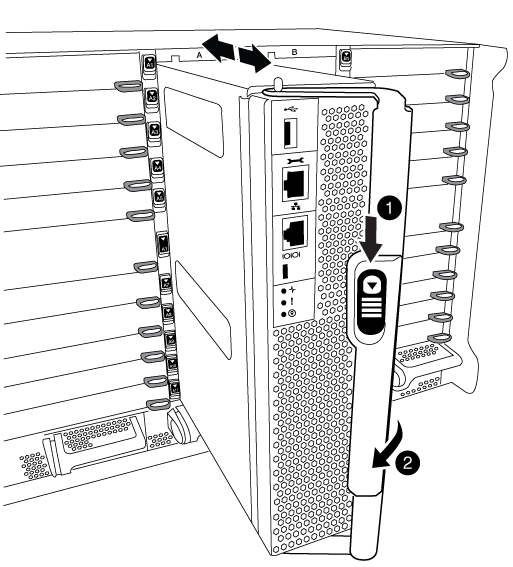

Bouton de déverrouillage de la poignée de came

Poignée de came
-
Faites pivoter la poignée de came de façon à ce qu'elle désengage complètement le module de contrôleur du châssis, puis faites glisser le module de contrôleur hors du châssis.
Assurez-vous de prendre en charge la partie inférieure du module de contrôleur lorsque vous le faites glisser hors du châssis.
-
Placez le couvercle du module de contrôleur face vers le haut sur une surface stable et plane, appuyez sur le bouton bleu du capot, faites glisser le couvercle vers l'arrière du module de contrôleur, puis faites pivoter le couvercle vers le haut et retirez-le du module de contrôleur.
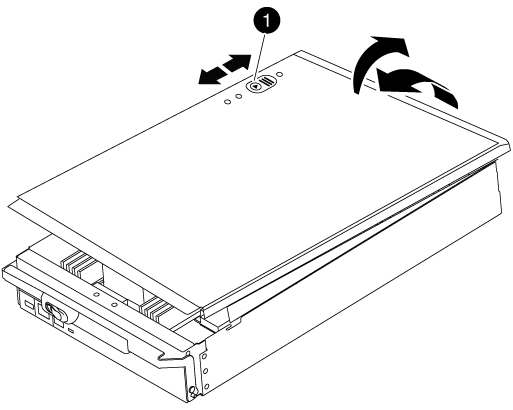

Bouton de verrouillage du couvercle du module de commande
Étape 3 : remplacez les modules DIMM
Pour remplacer les modules DIMM, localisez-les à l'intérieur du contrôleur et suivez l'ordre des étapes.
-
Si vous n'êtes pas déjà mis à la terre, mettez-vous à la terre correctement.
-
Localisez les modules DIMM de votre module de contrôleur.
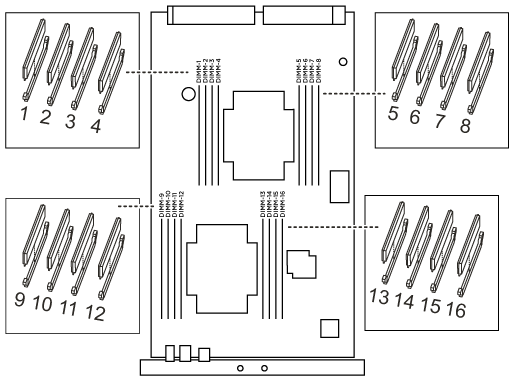
-
Éjectez le module DIMM de son logement en écartant lentement les deux languettes de l'éjecteur de DIMM de chaque côté du module DIMM, puis en faisant glisser le module DIMM hors de son logement.
Tenez soigneusement le module DIMM par les bords pour éviter toute pression sur les composants de la carte de circuit DIMM. 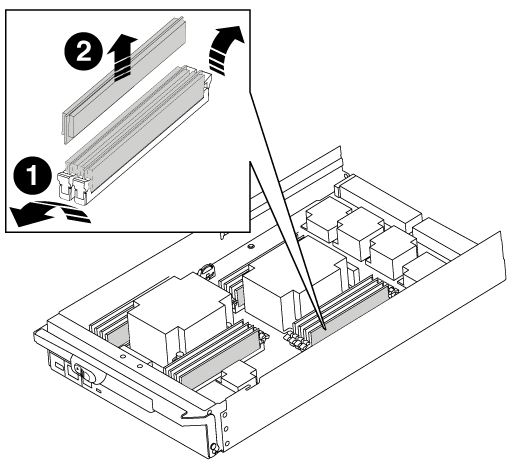

Languettes d'éjection du module DIMM

DIMM
-
Retirez le module DIMM de remplacement du sac d'expédition antistatique, tenez le module DIMM par les coins et alignez-le sur le logement.
L'encoche entre les broches du DIMM doit être alignée avec la languette du support.
-
Assurez-vous que les languettes de l'éjecteur de DIMM sur le connecteur sont en position ouverte, puis insérez le module DIMM directement dans le logement.
Le module DIMM s'insère bien dans le logement, mais devrait être facilement installé. Si ce n'est pas le cas, réalignez le module DIMM avec le logement et réinsérez-le.
Inspectez visuellement le module DIMM pour vérifier qu'il est bien aligné et complètement inséré dans le logement. -
Poussez délicatement, mais fermement, sur le bord supérieur du module DIMM jusqu'à ce que les languettes de l'éjecteur s'enclenchent sur les encoches situées aux extrémités du module DIMM.
-
Fermez le capot du module de contrôleur.
Étape 4 : installer le contrôleur
Après avoir installé les composants dans le module de contrôleur, vous devez réinstaller le module de contrôleur dans le châssis du système et démarrer le système d'exploitation.
Pour les paires haute disponibilité avec deux modules de contrôleur dans le même châssis, l'ordre dans lequel vous installez le module de contrôleur est particulièrement important, car il tente de redémarrer dès que vous le placez entièrement dans le châssis.
-
Si vous n'êtes pas déjà mis à la terre, mettez-vous à la terre correctement.
-
Si vous ne l'avez pas encore fait, remettez le capot sur le module de contrôleur.
-
Alignez l'extrémité du module de contrôleur avec l'ouverture du châssis, puis poussez doucement le module de contrôleur à mi-course dans le système.
N'insérez pas complètement le module de contrôleur dans le châssis tant qu'il n'y a pas été demandé. -
Reliez uniquement les ports de gestion et de console, de sorte que vous puissiez accéder au système pour effectuer les tâches décrites dans les sections ci-après.
Vous connecterez le reste des câbles au module de contrôleur plus loin dans cette procédure. -
Terminez la réinstallation du module de contrôleur :
-
Si ce n'est déjà fait, réinstallez le périphérique de gestion des câbles.
-
Poussez fermement le module de contrôleur dans le châssis jusqu'à ce qu'il rencontre le fond de panier central et qu'il soit bien en place.
Les loquets de verrouillage se montent lorsque le module de contrôleur est bien en place.
Ne forcez pas trop lorsque vous faites glisser le module de contrôleur dans le châssis pour éviter d'endommager les connecteurs.
Le module de contrôleur commence à démarrer dès qu'il est complètement inséré dans le châssis.
-
Faites pivoter les loquets de verrouillage vers le haut, inclinez-les de manière à dégager les goupilles de verrouillage, puis abaissez-les en position verrouillée.
-
Étape 5 : retournez les agrégats via une configuration MetroCluster à deux nœuds
Cette tâche s'applique uniquement aux configurations MetroCluster à deux nœuds.
-
Vérifiez que tous les nœuds sont dans le
enabledétat :metrocluster node showcluster_B::> metrocluster node show DR Configuration DR Group Cluster Node State Mirroring Mode ----- ------- -------------- -------------- --------- -------------------- 1 cluster_A controller_A_1 configured enabled heal roots completed cluster_B controller_B_1 configured enabled waiting for switchback recovery 2 entries were displayed. -
Vérifier que la resynchronisation est terminée sur tous les SVM :
metrocluster vserver show -
Vérifier que toutes les migrations LIF automatiques effectuées par les opérations de correction ont été effectuées correctement :
metrocluster check lif show -
Effectuez le rétablissement en utilisant le
metrocluster switchbackutilisez une commande à partir d'un nœud du cluster survivant. -
Vérifiez que l'opération de rétablissement est terminée :
metrocluster showL'opération de rétablissement s'exécute toujours lorsqu'un cluster est dans
waiting-for-switchbackétat :cluster_B::> metrocluster show Cluster Configuration State Mode -------------------- ------------------- --------- Local: cluster_B configured switchover Remote: cluster_A configured waiting-for-switchback
Le rétablissement est terminé une fois les clusters dans
normalétat :cluster_B::> metrocluster show Cluster Configuration State Mode -------------------- ------------------- --------- Local: cluster_B configured normal Remote: cluster_A configured normal
Si un rétablissement prend beaucoup de temps, vous pouvez vérifier l'état des lignes de base en cours en utilisant le
metrocluster config-replication resync-status showcommande. -
Rétablir toutes les configurations SnapMirror ou SnapVault.
Étape 6 : renvoyer la pièce défaillante à NetApp
Retournez la pièce défectueuse à NetApp, tel que décrit dans les instructions RMA (retour de matériel) fournies avec le kit. Voir la "Retour de pièces et remplacements" page pour plus d'informations.



